윈도우 11 설치를 위한 최고의 루퍼스 설정
 윈도우 11용 부팅 가능한 USB 드라이브를 만드는 것은 어렵지 않으며, 특히 루퍼스를 사용하는 경우에는 더욱 그렇습니다. 오늘은 윈도우 11을 위한 최고의 루퍼스 설정을 알려드리겠습니다.
윈도우 11용 부팅 가능한 USB 드라이브를 만드는 것은 어렵지 않으며, 특히 루퍼스를 사용하는 경우에는 더욱 그렇습니다. 오늘은 윈도우 11을 위한 최고의 루퍼스 설정을 알려드리겠습니다.
윈도우 11을 위한 최고의 루퍼스 설정은 무엇인가요?
루퍼스 설정 조정
- 루퍼스를 엽니다.
- 파티션 스킴에서 GPT를 선택하고 대상 시스템에서 UEFI (non-CSM)를 선택합니다.
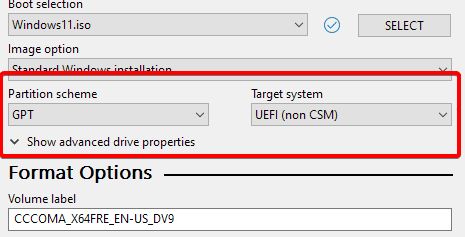
- 윈도우 11 ISO를 선택하고 시작을 클릭합니다.
- 지원되지 않는 하드웨어에 설치하는 경우 4GB 이상의 RAM, 보안 부트 및 TPM 2.0 요구 사항 제거 옵션을 활성화합니다.
- 설치 중 로컬 계정을 생성하는 것을 선호하는 경우 온라인 Microsoft 계정 요구 사항 제거를 체크합니다.
- 이전 옵션을 활성화한 경우, 사용자 이름으로 로컬 계정 만들기를 활성화하고 원할 경우 사용자 이름을 지정합니다.
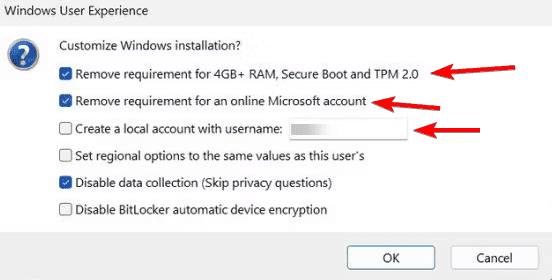
루퍼스에서 올바른 설정을 선택하면 매끄러운 설치 프로세스를 보장하고 TPM 및 보안 부트 없이 윈도우 11을 설치할 수 있습니다.
윈도우 11 부팅 가능한 USB 드라이브에 가장 적합한 형식은 무엇인가요?
윈도우 11용 부팅 드라이브를 생성할 때는 NTFS 파일 형식을 사용하는 것이 좋습니다.
루퍼스에서 NTFS 또는 FAT32를 사용해야 하나요?
대부분의 경우, NTFS를 사용하는 것이 더 낫습니다. 그러나 NTFS를 지원하지 않는 오래된 PC에서 작업하는 경우 FAT32가 더 나은 선택입니다. 이 주제에 대해 더 알아보기
- Microsoft는 윈도우 11의 보안을 개선하기 위해 JScript를 JScript9Legacy로 대체합니다.
- 윈도우 11 빌드 27898은 작은 작업 표시줄 아이콘, 빠른 복구, 스마트한 공유를 추가합니다.
- 윈도우 11 빌드 27898 버그는 클래식 비스타 시작음을 다시 가져옵니다.
윈도우 11 부팅 가능한 USB를 만드는 가장 좋은 방법은 무엇인가요?
많은 사람들이 맞춤형 옵션으로 인해 루퍼스를 선호하지만, 윈도우 미디어 생성 도구를 사용하는 것이 부팅 가능한 USB를 만드는 가장 간단한 방법입니다.
다양한 방법에 대해 알아보려면 윈도우 11 부팅 드라이브 만드는 방법에 대한 가이드를 읽는 것을 권장합니다.
루퍼스에서 GPT 또는 MBR을 선택해야 하나요?
UEFI를 지원하는 최신 시스템의 경우 GPT가 더 나은 옵션입니다. 레거시 장치의 경우 MBR을 사용해야 합니다.
이 방법들을 따르면 윈도우 11을 위한 신뢰할 수 있는 부팅 가능한 USB 드라이브를 만들 수 있습니다. 루퍼스가 훌륭하지만, 더 고급 기능을 원하신다면 Ventoy가 유용할 수 있습니다.
자세한 내용을 알아보려면 Ventoy와 루퍼스에 대한 가이드를 방문하여 심층 분석을 보시기 바랍니다.













